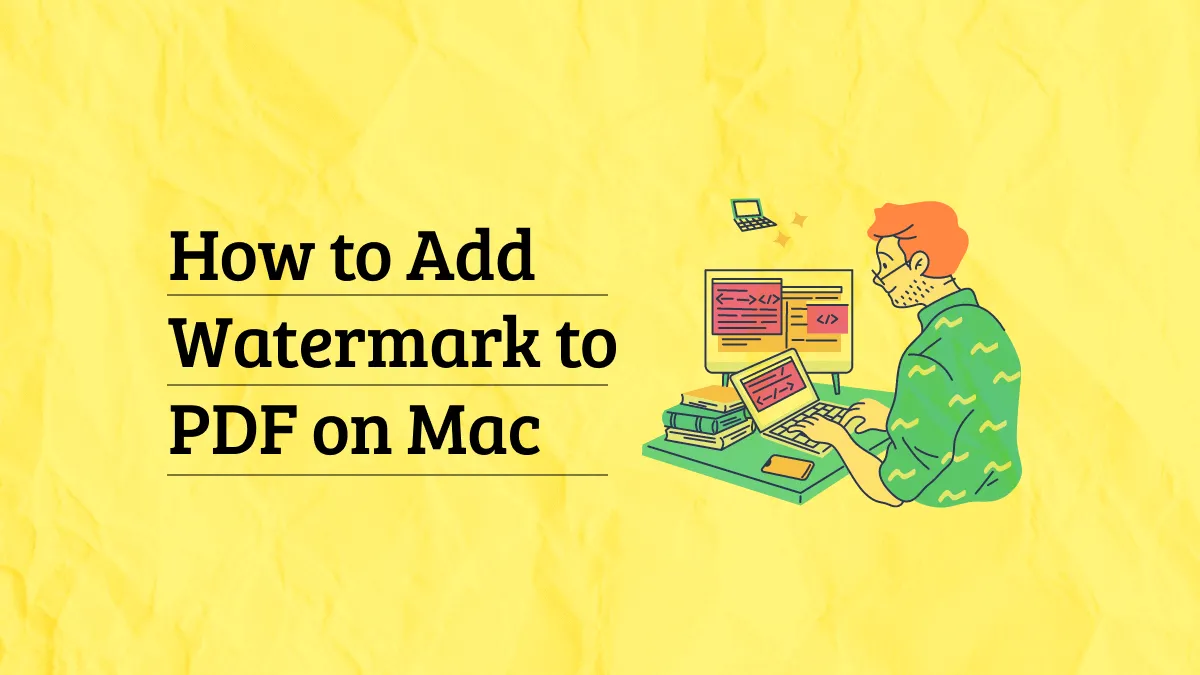दस्तावेज़ की अखंडता और सहयोग बनाए रखने के लिए PDF संपादन इतिहास की जाँच करना समझना बेहद ज़रूरी है। यह मार्गदर्शिका आपको अपने PDF में बदलावों को ट्रैक करने के विभिन्न तरीकों से परिचित कराएगी। आगे पढ़ें और जानें कि UPDF जैसे टूल इस प्रक्रिया को कैसे आसान बना सकते हैं और आपके दस्तावेज़ प्रबंधन को कैसे बेहतर बना सकते हैं।
भाग 1. क्या आप पीडीएफ का संपादन इतिहास देख सकते हैं?
हाँ, आप PDF का संपादन इतिहास देख सकते हैं, लेकिन यह आपके द्वारा उपयोग किए जाने वाले टूल और सॉफ़्टवेयर पर निर्भर करता है। कुछ PDF एडिटर और व्यूअर में अंतर्निहित सुविधाएँ होती हैं जो उपयोगकर्ताओं को परिवर्तनों को ट्रैक करने और संपादन इतिहास देखने की अनुमति देती हैं। उदाहरण के लिए, Adobe Acrobat एक "दस्तावेज़ गुण" सुविधा प्रदान करता है जहाँ आप निर्माण तिथि, संशोधन तिथि और लेखक की जानकारी जैसे मेटाडेटा देख सकते हैं। इससे आपको यह पता चल सकता है कि दस्तावेज़ को कब और किसने संपादित किया था।
अधिक विस्तृत संपादन इतिहास के लिए, आपको UPDF जैसे विशेष PDF प्रबंधन सॉफ़्टवेयर की आवश्यकता हो सकती है। इन टूल में अक्सर संस्करण तुलना और संपादन ट्रैक सुविधाएँ शामिल होती हैं जो दस्तावेज़ में किए गए प्रत्येक परिवर्तन को ट्रैक करती हैं। इन टूल से, आप देख सकते हैं कि कौन से परिवर्तन किए गए थे और वे कब किए गए थे।
भाग 2. पीडीएफ संपादन इतिहास की जांच कैसे करें - पाठ, चित्र और अन्य तत्वों पर नज़र रखना
UPDF एक उन्नत टूल है जो PDF फ़ाइलों की तुलना करना और बदलावों को ट्रैक करना आसान बनाता है। इसकी नवीनतम सुविधा, "PDF Comparison", आपको PDF के वर्तमान संस्करण की तुलना पिछले संस्करण से करने की सुविधा देती है, जिससे दस्तावेज़ में किए गए किसी भी संपादन के बारे में बहुमूल्य जानकारी मिलती है। यहाँ बताया गया है कि आप इस सुविधा का अधिकतम लाभ कैसे उठा सकते हैं।
UPDF की PDF तुलना सुविधा का उपयोग करना:
चरण 1. सबसे पहले, सुनिश्चित करें कि आपके कंप्यूटर पर Windows के लिए UPDF इंस्टॉल है।
Windows • macOS • iOS • Android 100% सुरक्षित
चरण 2. UPDF लॉन्च करने के बाद, होम पेज से “ टूल्स ” > “ पीडीएफ की तुलना करें ” विकल्प दबाएं और दस्तावेज़ अपलोडिंग विंडो प्रकट करें।
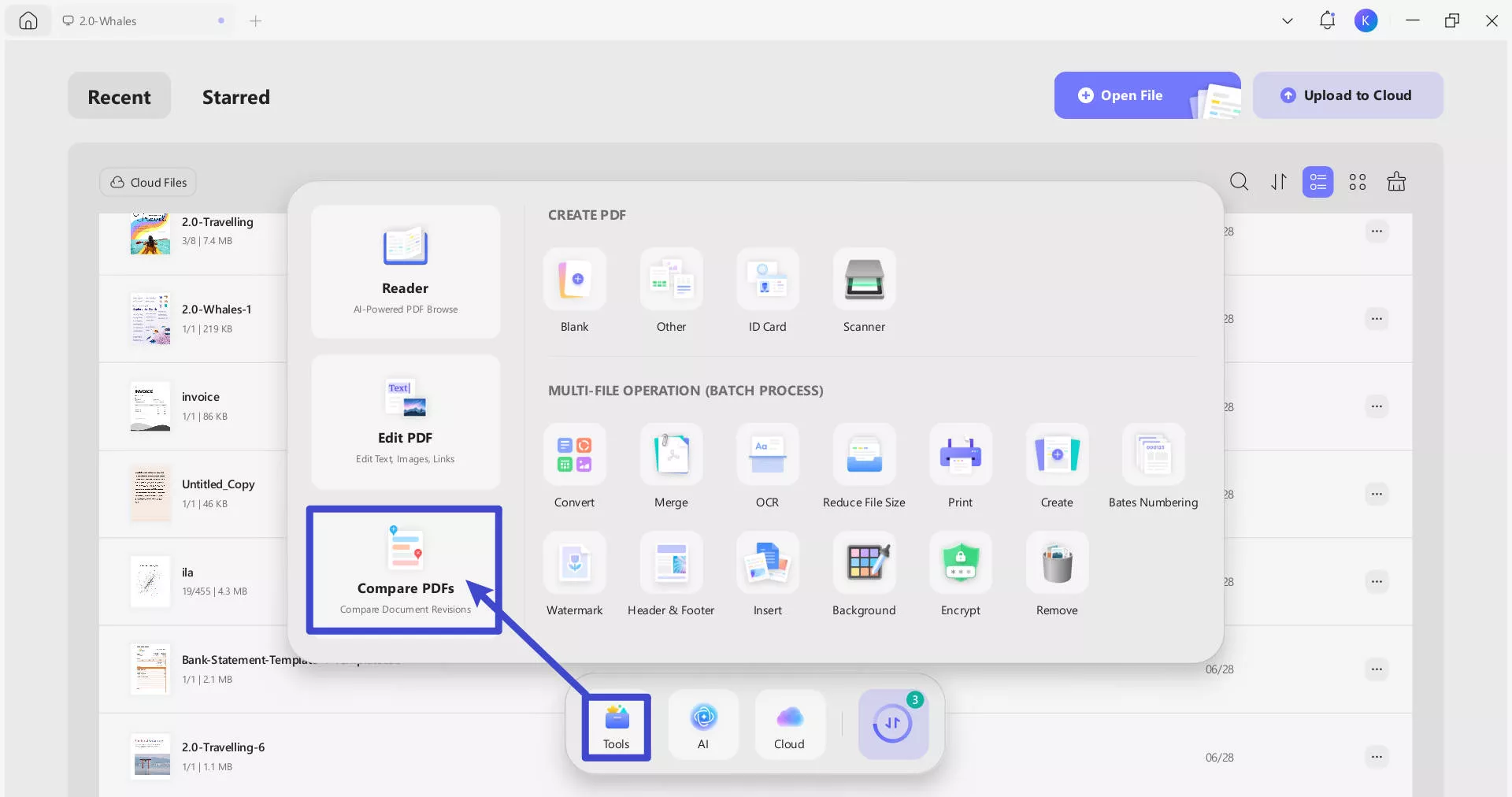
चरण 3. एक नई विंडो खुलेगी। वहाँ, PDF का वर्तमान और पिछला संस्करण डालें। आप " फ़ाइल चुनें" बटन पर क्लिक करके फ़ाइल जोड़ सकते हैं।
आप ड्रॉप-डाउन सूची के माध्यम से, या अपने डिवाइस के स्थानीय भंडारण से हाल ही में (UPDF में हाल ही में खोली गई फ़ाइलें) PDF का चयन कर सकते हैं।
आप निम्न के लिए भी बॉक्स चेक कर सकते हैं: टेक्स्ट की तुलना करते समय, केवल सामग्री परिवर्तनों पर ध्यान केंद्रित करें और टेक्स्ट विशेषताओं जैसे फ़ॉन्ट आकार और फ़ॉन्ट रंग को अनदेखा करें, और तुलना करते समय रिक्त स्थान को अनदेखा करें । इन विकल्पों के नीचे, आपको एक फ़िल्टर मिलेगा जो आपको तुलना में टेक्स्ट, छवि, पथ, छायांकन और पृष्ठ को शामिल करने की अनुमति देता है।
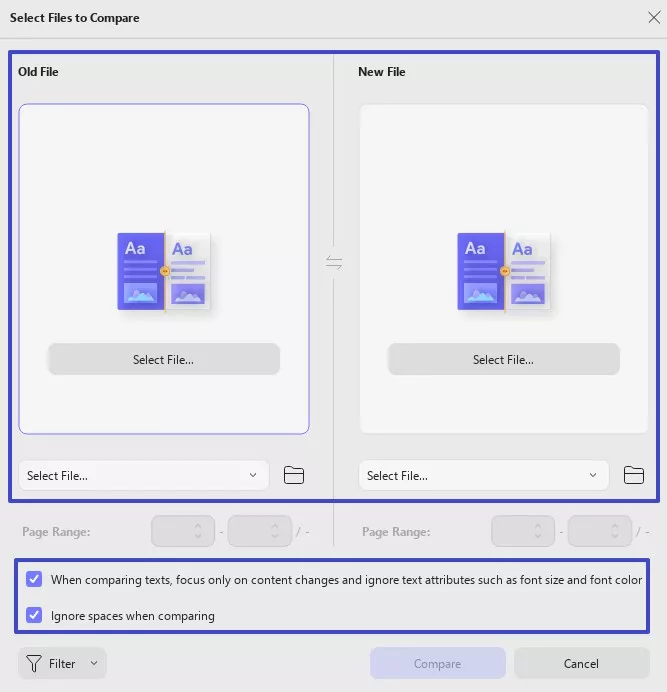
चरण 4. एक बार आपकी फ़ाइलें सफलतापूर्वक अपलोड हो जाने के बाद, आप अपनी पसंद की पृष्ठ श्रेणी का चयन कर सकते हैं और फिर प्रक्रिया शुरू करने के लिए तुलना बटन पर क्लिक कर सकते हैं।
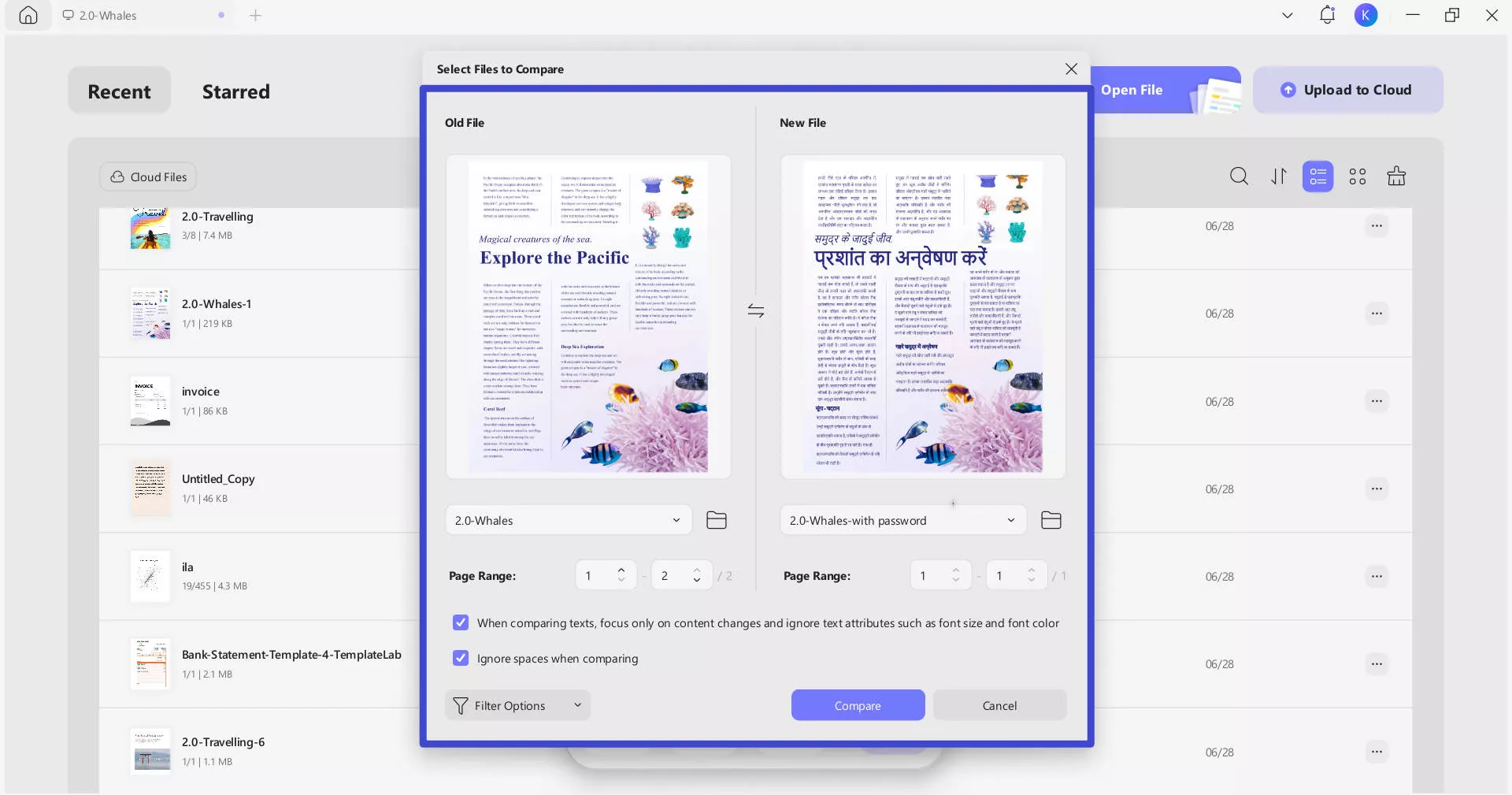
दायाँ पैनल टेक्स्ट संशोधनों से लेकर छवि और पथ परिवर्तनों तक, सभी अंतरों को आसानी से प्रदर्शित करता है। इस तरह, आप आसानी से पहचान सकते हैं कि नई फ़ाइल में क्या बदलाव किए गए हैं!
इसके अलावा, फ़िल्टर विकल्प के साथ, उपयोगकर्ता आसानी से एकल या एकाधिक तत्वों पर ध्यान केंद्रित कर सकते हैं।
सिंक स्क्रॉलिंग एक बिल्कुल नई सुविधा है जो आपको दोनों PDF को एक साथ स्क्रॉल करने की सुविधा देती है। आप आसानी से PDF की लाइन-दर-लाइन तुलना कर सकते हैं। बस ऊपरी मेनू बार पर सिंक स्क्रॉलिंग बटन को टॉगल करें और आनंद लें!
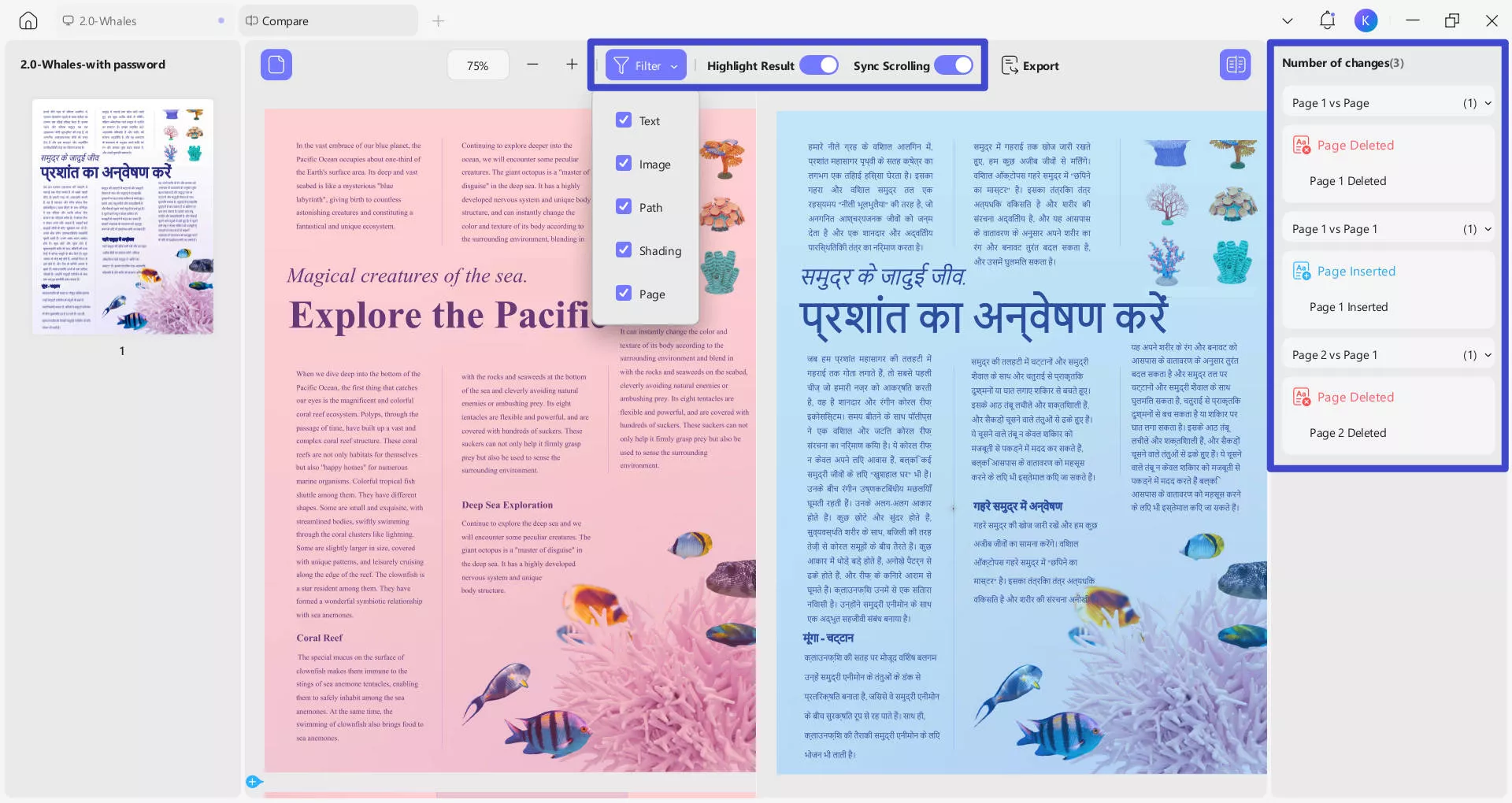
अपने PDF दस्तावेज़ों में बदलावों को आसानी से ट्रैक करने के लिए आज ही UPDF के PDF तुलना फ़ीचर का इस्तेमाल करें । यह टूल संस्करणों के बीच अंतर पहचानना आसान बनाता है, जिससे आप बदलावों की सटीक समीक्षा और प्रबंधन कर सकते हैं। इस अभिनव फ़ीचर का लाभ उठाएँ—अभी आज़माएँ!
भाग 3. पीडीएफ संपादन इतिहास कैसे देखें - संपादन तिथि देखना
किसी PDF के संपादन इतिहास को समझना, खासकर सहयोगी वातावरण में, बेहद ज़रूरी हो सकता है। एक महत्वपूर्ण पहलू यह जानना है कि किसी दस्तावेज़ में आखिरी बार कब संशोधन किया गया था। ज़्यादातर PDF रीडर, दस्तावेज़ गुण सुविधा के ज़रिए यह जानकारी प्रदान करते हैं। यहाँ बताया गया है कि आप PDF की संशोधन तिथि आसानी से कैसे जाँच सकते हैं।
संपादन तिथि की जाँच करने के लिए चरण-दर-चरण मार्गदर्शिका
चरण 1: पीडीएफ फाइल खोलें
UPDF डाउनलोड करें और खोलें: जिस PDF फ़ाइल या दस्तावेज़ की आप जाँच करना चाहते हैं उसे किसी भी ऐसे PDF रीडर में खोलें जो इस सुविधा का समर्थन करता हो।
Windows • macOS • iOS • Android 100% सुरक्षित
चरण 2: फ़ाइल गुणों तक पहुँचें
पृष्ठ के निचले मेनू में "दस्तावेज़ गुण" पर क्लिक करें।
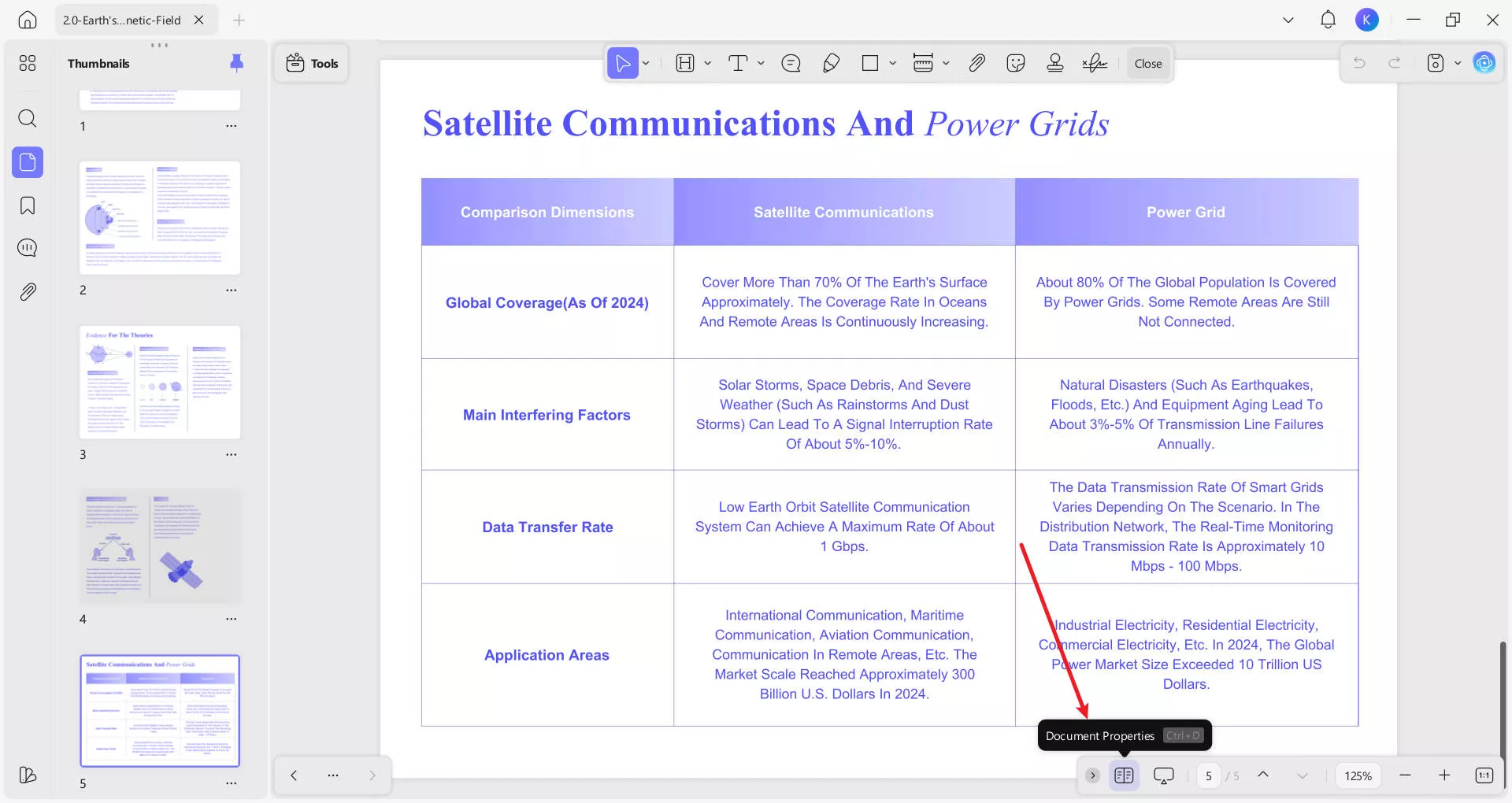
चरण 3: संशोधन तिथि देखें
प्रॉपर्टीज़ विंडो में, "जानकारी" बटन पर जाएँ। यहाँ आपको दस्तावेज़ के बारे में विस्तृत जानकारी दिखाई देगी, जिसमें "संशोधित" तिथि भी शामिल है। यह दस्तावेज़ को आखिरी बार संपादित किए जाने का समय दर्शाता है।
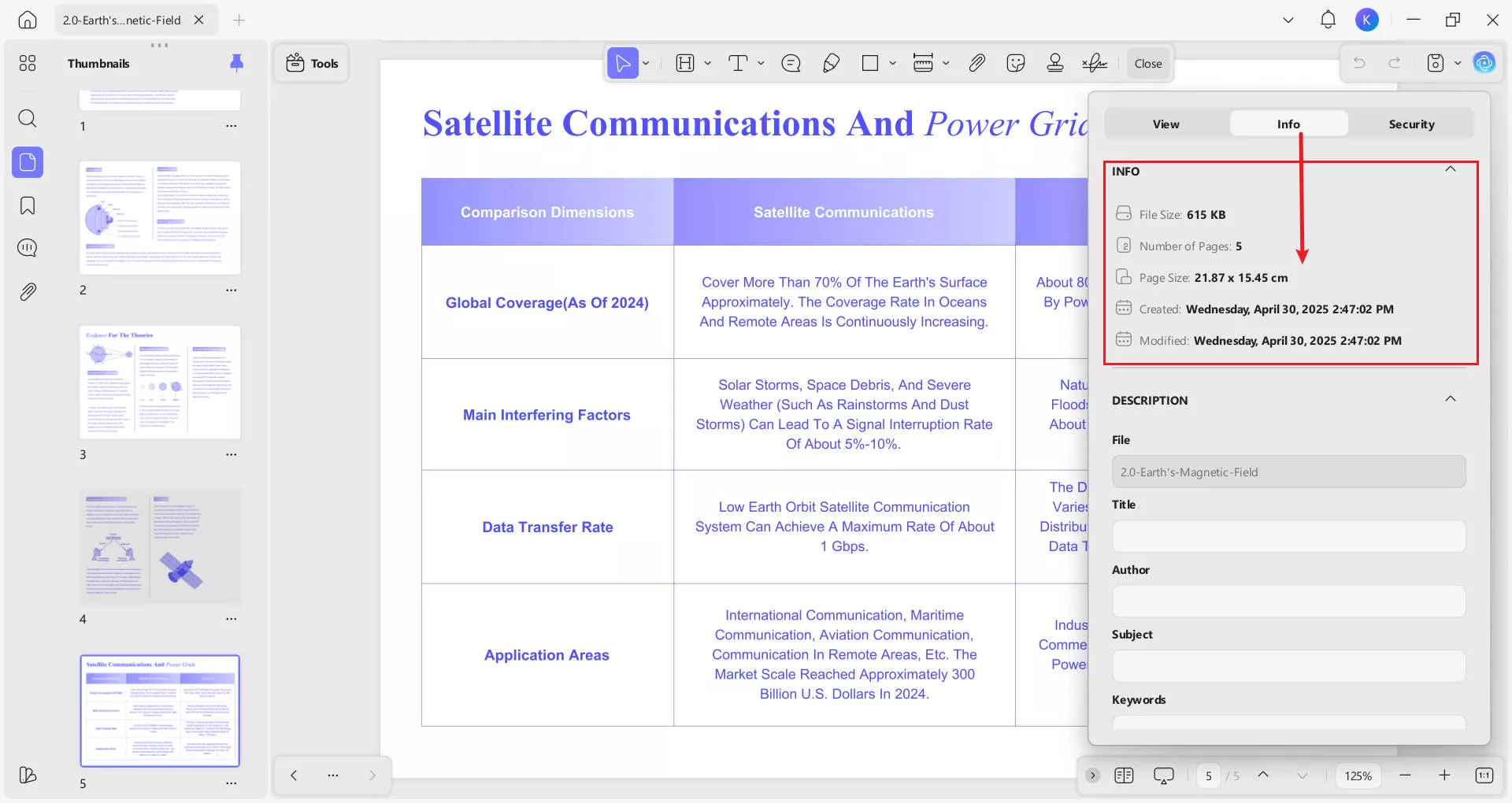
"विवरण" अनुभाग से, आप अपनी पीडीएफ फाइल की मेटाडेट भी बदल सकते हैं ।
इन आसान चरणों का पालन करके, उपयोगकर्ता किसी भी PDF दस्तावेज़ की अंतिम संशोधन तिथि को तुरंत पहचान सकते हैं। यह सुविधा परिवर्तनों को ट्रैक करने और यह सुनिश्चित करने के लिए उपयोगी है कि आप फ़ाइल के सबसे अद्यतित संस्करण के साथ काम कर रहे हैं। इसके अलावा, UPDF PDF की निर्माण तिथि को बदलने का भी समर्थन करता है ।
भाग 4. UPDF PDF संपादन इतिहास की जाँच के अलावा क्या कर सकता है?
UPDF एक बहुमुखी PDF प्रबंधन टूल है जो संपादन इतिहास की जाँच के अलावा कई सुविधाएँ प्रदान करता है। AI का लाभ उठाते हुए, UPDF उन्नत क्षमताओं के साथ उत्पादकता बढ़ाता है।
- AI : PDF दस्तावेज़ों का सारांश, अनुवाद और व्याख्या करने के लिए AI-संचालित सुविधाओं का उपयोग करें। उपयोगकर्ता छवियों के साथ चैट करने और PDF को माइंड मैप में बदलने के लिए भी AI सहायक का उपयोग कर सकते हैं।
- एनोटेट: बेहतर सहयोग और समीक्षा के लिए आसानी से अपनी PDF में टिप्पणियां, हाइलाइट्स और नोट्स जोड़ें।
- रूपांतरण: पीडीएफ को वर्ड और अन्य सहित विभिन्न प्रारूपों में परिवर्तित करें, जिससे अन्य अनुप्रयोगों के साथ संगतता सुनिश्चित हो सके।
- ओसीआर (ऑप्टिकल कैरेक्टर रिकॉग्निशन): स्कैन किए गए दस्तावेजों और छवियों को संपादन योग्य और खोज योग्य पाठ में परिवर्तित करें, जिससे डेटा निष्कर्षण सरल हो जाता है।
- बैच प्रोसेसिंग: एक साथ कई फाइलों पर रूपांतरण, संपीड़न और नाम बदलने जैसे कार्य करके समय की बचत करें।
- संपादन: अपने PDF में सीधे पाठ, चित्र और अन्य तत्वों को संशोधित करें, जिससे एक सहज संपादन अनुभव प्राप्त हो।
- संपीड़ित करें: गुणवत्ता से समझौता किए बिना अपने PDF का फ़ाइल आकार कम करें, जिससे फ़ाइलों को साझा करना और संग्रहीत करना आसान हो जाएगा।
- सुरक्षा : अपने दस्तावेज़ों को पासवर्ड सुरक्षा, एन्क्रिप्शन और अनुमतियों के साथ सुरक्षित करें ताकि पहुंच को नियंत्रित किया जा सके और गोपनीयता बनाए रखी जा सके।
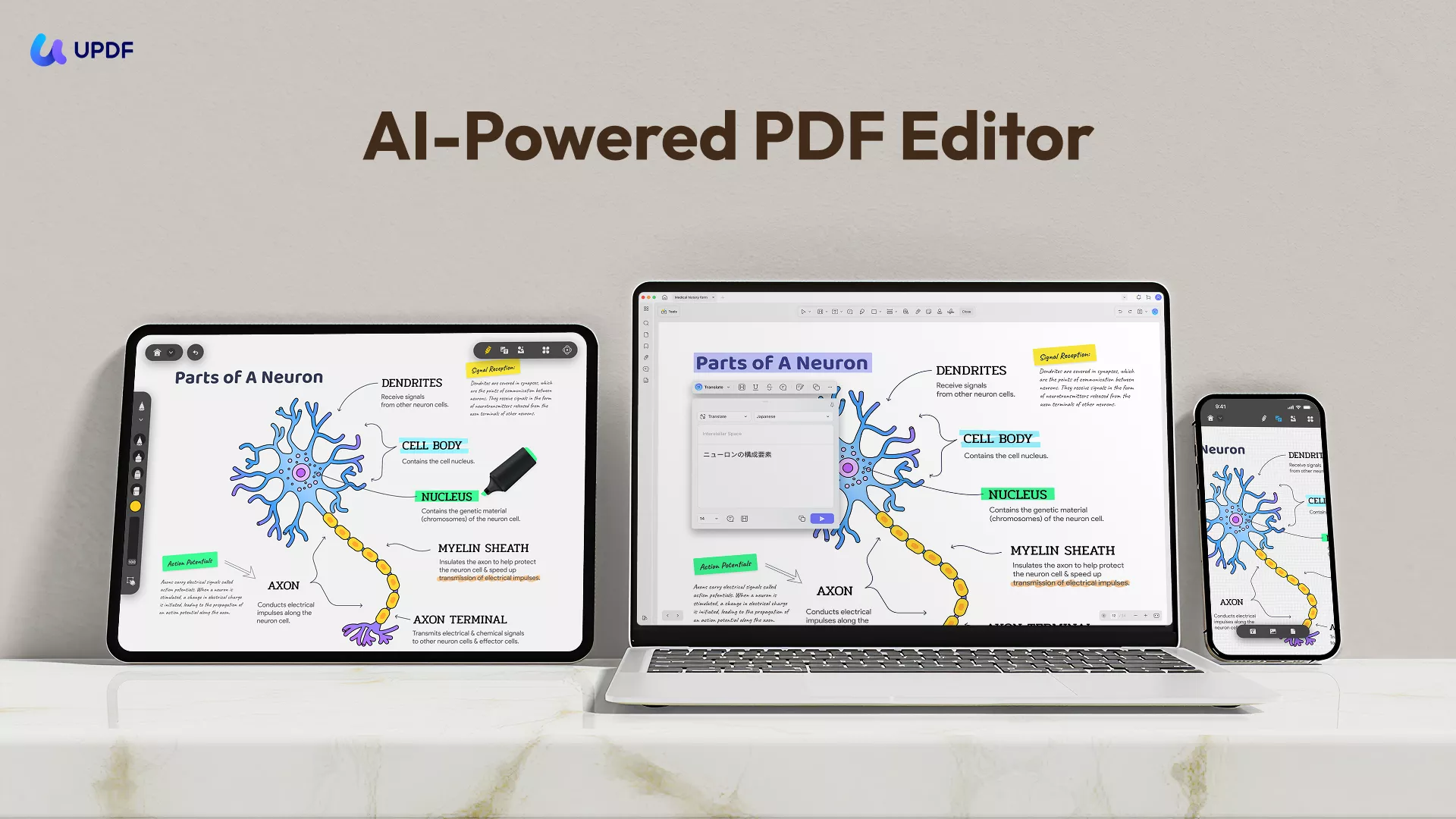
अपने PDF प्रबंधन कार्यों को कुशलतापूर्वक और प्रभावी ढंग से व्यवस्थित करने के लिए UPDF की मजबूत विशेषताओं का अन्वेषण करें।
Windows • macOS • iOS • Android 100% सुरक्षित
निष्कर्ष
अंत में, कुशल दस्तावेज़ प्रबंधन के लिए PDF संपादन इतिहास की जाँच करना जानना ज़रूरी है। UPDF संपादनों को ट्रैक करने के लिए व्यापक सुविधाएँ प्रदान करता है, जिससे यह सुनिश्चित होता है कि आपको दस्तावेज़ परिवर्तनों के बारे में जानकारी मिलती रहे। अपने वर्कफ़्लो को सुव्यवस्थित और उत्पादकता बढ़ाने के लिए आज ही UPDF आज़माएँ ।
 UPDF
UPDF
 Windows के लिए UPDF
Windows के लिए UPDF Mac के लिए UPDF
Mac के लिए UPDF iPhone/iPad के लिए UPDF
iPhone/iPad के लिए UPDF Android के लिए UPDF
Android के लिए UPDF UPDF AI Online
UPDF AI Online UPDF साइन
UPDF साइन PDF संपादित करें
PDF संपादित करें PDF पर टिप्पणी करें
PDF पर टिप्पणी करें PDF बनाएं
PDF बनाएं PDF फ़ॉर्म
PDF फ़ॉर्म लिंक संपादित करें
लिंक संपादित करें PDF रूपांतरित करें
PDF रूपांतरित करें OCR
OCR PDF से Word
PDF से Word PDF से छवि
PDF से छवि PDF से Excel
PDF से Excel PDF व्यवस्थित करें
PDF व्यवस्थित करें PDF मर्ज करें
PDF मर्ज करें PDF विभाजित करें
PDF विभाजित करें PDF क्रॉप करें
PDF क्रॉप करें PDF घुमाएँ
PDF घुमाएँ PDF सुरक्षित करें
PDF सुरक्षित करें PDF पर हस्ताक्षर करें
PDF पर हस्ताक्षर करें PDF संशोधित करें
PDF संशोधित करें PDF स्वच्छ करें
PDF स्वच्छ करें सुरक्षा हटाएँ
सुरक्षा हटाएँ PDF पढ़ें
PDF पढ़ें UPDF क्लाउड
UPDF क्लाउड PDF संपीड़ित करें
PDF संपीड़ित करें PDF प्रिंट करें
PDF प्रिंट करें बैच प्रोसेस
बैच प्रोसेस UPDF AI के बारे में
UPDF AI के बारे में UPDF AI समाधान
UPDF AI समाधान एआई उपयोगकर्ता मार्गदर्शिका
एआई उपयोगकर्ता मार्गदर्शिका UPDF से जुड़े प्रश्न
UPDF से जुड़े प्रश्न PDF का संक्षेपण करें
PDF का संक्षेपण करें PDF का अनुवाद करें
PDF का अनुवाद करें PDF के साथ चैट करें
PDF के साथ चैट करें AI के साथ चैट करें
AI के साथ चैट करें छवि के साथ चैट करें
छवि के साथ चैट करें PDF को माइंड मैप में बदलें
PDF को माइंड मैप में बदलें PDF की व्याख्या करें
PDF की व्याख्या करें विद्वान अनुसंधान
विद्वान अनुसंधान पेपर सर्च
पेपर सर्च AI प्रूफरीडर
AI प्रूफरीडर AI राइटर
AI राइटर AI होमवर्क हेल्पर
AI होमवर्क हेल्पर AI क्विज़ जेनरेटर
AI क्विज़ जेनरेटर AI मैथ सॉल्वर
AI मैथ सॉल्वर PDF से Word
PDF से Word PDF से Excel
PDF से Excel PDF से PowerPoint
PDF से PowerPoint उपयोगकर्ता गाइड
उपयोगकर्ता गाइड UPDF ट्रिक्स
UPDF ट्रिक्स अक्सर पूछे जाने वाले प्रश्न
अक्सर पूछे जाने वाले प्रश्न UPDF समीक्षाएं
UPDF समीक्षाएं डाउनलोड केंद्र
डाउनलोड केंद्र ब्लॉग
ब्लॉग न्यूजरूम
न्यूजरूम तकनीकी विनिर्देश
तकनीकी विनिर्देश अपडेट्स
अपडेट्स UPDF बनाम Adobe Acrobat
UPDF बनाम Adobe Acrobat UPDF बनाम Foxit
UPDF बनाम Foxit UPDF बनाम PDF Expert
UPDF बनाम PDF Expert









 Lizzy Lozano
Lizzy Lozano